スマホのGoogleカレンダーが同期できない!やった事まとめ
先日スマホのAndroidをバージョンUPさせてからというもの、すごく動きがもたつくようになってイライラしてました。
バッテリーの減りも急に早くなったし。
まあ、初期化してからバージョンUPしなかのがいけなかったかなーと。
でも初期化するのってすごく面倒ですよね…。
でも、イライラしながら使っているのも嫌なので、今回思い切って初期化する事にしました。
私が使っているのはARROWS NX F-05Fです。
2014年春モデルなのかな?
買い換える予定ないのでまだまだ頑張ってもらいます。
初期化するにあたっては、データの移動とかがすんごくめんどくさいと思うんですが、まあそれは仕方ないとして、今回一番困った事について書きたいと思います。
他にも同じような方がいたら役に立つかなと思うので。
スマホのGoogleカレンダーが同期できない現象発生
我が家では予定表が大活躍なので、これは本当に困りました。
Googleのアカウントを設定したらすぐ同期してくれると思いきや、一部だけしか同期してくれなかったのです。
我が家の場合、家族で4つ。各人のGoogleアカウントを取得して、それぞれの予定を作成しています。
アカウント1…自分の予定
アカウント2…娘の予定
アカウント3…息子の予定
アカウント4…父の予定
旦那はスマホもPCも未使用の為アカウントなし^^;
私のアカウントからは、娘と息子のカレンダーが管理&閲覧出来るようになってます。
父のは閲覧のみ。
たとえスマホを初期化したとしても、それぞれのGoogleアカウントで設定した内容は変わらないはず。
だから、アカウント1のカレンダーを同期したスマホからはアカウント2.3.4のカレンダーも見られるはずなのです。
初期化前のスマホでは問題なく見ることが出来ました。
それなのに初期化後再設定したスマホからは、何故か息子のカレンダーだけが見られないのです。
自分の予定はもちろん見られる。娘のも、父のも特に設定しなおさなくても見られる。
なのに、息子のだけダメ。
なんとも不思議な現象です。
娘のスマホからも、息子のスマホからも、私のアカウントをPCから見ても、息子の予定はちゃんと見られます。
父のは未確認。
この現象、現在はなんとか治ったので、やってみた事を書き出しておきます。
スマホのGoogle Calendar一部だけ同期出来ない!治るまでにやったこと。
私が使っているカレンダーアプリは「Lifebear」
ジョルテなんかもそうですが、これらのアプリでGoogle Calendarの予定を表示させる場合、Googleカレンダーアプリからデータを引っ張ってきているんですね。
だから、Googleカレンダーアプリ内で4つのアカウントが表示されてれば「Lifebear」でも「ジョルテ」でも表示されるって事なのです。
なので、まずやったのは…。
1.Googleカレンダーアプリを開く
3.アカウント1を確認すると、下にアカウント2.4のみ表示。
他にアカウントがある場合「もっと見る」となっているはずだけど、それは無し。
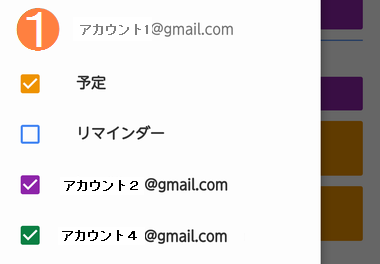
4.メニューの一番下、![]() 設定をタップ。
設定をタップ。
5.アカウント1を確認するが、やはりアカウント2.4しか無い。
6.![]() をタップして「更新」を押し、メニューを確認してみたが変わりなし。
をタップして「更新」を押し、メニューを確認してみたが変わりなし。
7.スマホを再起動してみるが変化なし。
8.Calendarアプリのデータを消去して再起動…も変化なし。
正直、もうお手上げ状態でした。
でも、予定が気軽に確認出来ないと困るので、
2.端末管理を選ぶ
3.アカウントを選び、アカウントを追加からアカウント3(息子のアカウント)を追加
っていう作業をしました。
もう最終手段…です。
そうしたら…。
アカウント3が表示されたのはいいけど休日が3つも表示されたり、誕生日が3つも表示されたりと、非常に見づらい予定表になってしまったのです。
がっかりしつつスマホをいじっていたら、Googleカレンダーのアカウント1の下にアカウント3が何故か増えてる!
表示されればこっちのもの(?)
1.さっそく本体設定から追加したアカウント3を削除。
2.Googleカレンダーアプリを開く
3.アカウント3の予定は表示されていない…
4.メニューを開く![]()
5.設定をタップ![]()
6.アカウント1の枠の中にあるアカウント3をタップ
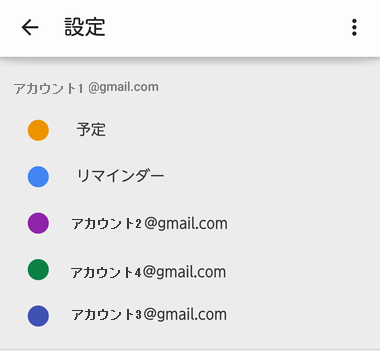
7.「同期」をON!
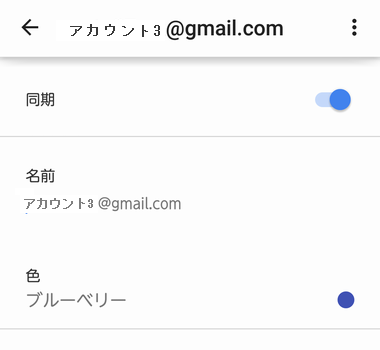
これで無事に息子の予定が表示されるようになりました。
最後に
一体何が原因でそうなっていたのかさっぱり分かりませんでしたが、最終的には表示する事が出来たので、まあいっか、って事で!
でも、他の人が管理しているアカウントを同期している場合はこの方法は使えませんよね…。
お役に立てずすみません。
初期化したスマホは快適に動いてくれるようになりました。
苦労したけど、やったかいがあったかな?
今回の一連の初期化作業、結局10時間もかかっちゃいました。
当分スマホの初期化も買い替えもしたくないです(T_T)
バックアップアプリとかも使ってみたけど、結局はゲームのデータとか1つずつ機種変更手続きしていくしかないから、あまり便利だとは思えませんでした。
そのうちまるごと全てのデータをバックアップ取ってくれるアプリなりパソコン・ソフトなり発売されるといいなー。

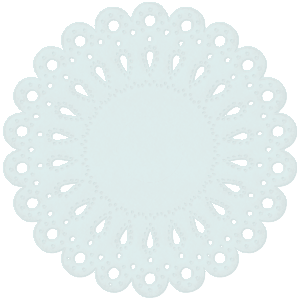
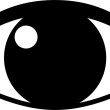



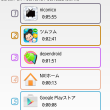


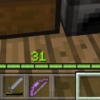







Your Message